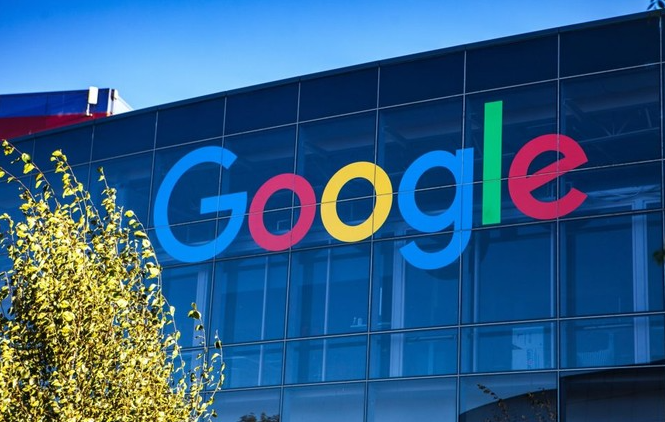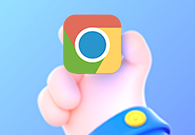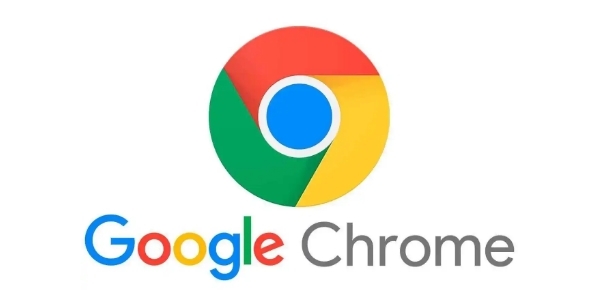以下是Google Chrome浏览器网页性能监控技术分享:
1.
打开开发者工具:在Chrome浏览器中,可以通过右键点击网页空白处,选择“检查”或“审查元素”,也可以使用快捷键Ctrl+Shift+I(Windows/Linux)或Cmd+Option+I(Mac)来打开开发者工具。
2. 切换到性能面板:在开发者工具窗口中,默认显示的是“Elements”面板。点击顶部的“Performance”标签,切换到“性能”面板。
3. 开始录制性能数据:在“性能”面板中,点击红色的“录制”按钮开始录制网页的性能数据。此时,Chrome会开始收集包括CPU使用率、内存消耗、网络请求等在内的各种性能指标。为了获得准确的性能数据,建议在录制前清空缓存并关闭其他不必要的标签页和应用程序。
4. 分析性能报告:录制完成后,点击“停止”按钮,Chrome会生成一份详细的性能报告。这份报告包含了多个关键指标,如加载时间、资源大小、网络请求次数等。通过分析这些数据,你可以了解网页的性能状况,并找到潜在的优化点。
5. 根据报告进行优化:根据性能报告提供的数据和建议,你可以对网站进行针对性的优化。例如,压缩图片、减少HTTP请求、延迟加载非关键资源等。这些优化措施将有助于提升网站的加载速度和用户体验。